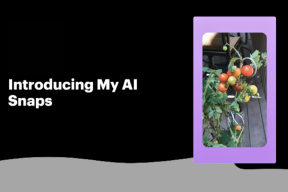7 najlepších opráv pre zvuk upozornení Safari, ktorý nefunguje na Macu
Rôzne / / April 03, 2023
Ak uprednostňujete Safari ako svoj prehliadač na Macu, môžete usporiadajte si záložky a vytvorte skupiny kariet na zlepšenie vášho prehliadania. Môžete tiež povoliť, aby upozornenia pre webové stránky ako Twitter, Facebook a WhatsApp zostali automaticky aktualizované.

Funguje to, aj keď ste minimalizovali prehliadač. Musíte sa však spoľahnúť na zvuky upozornení Safari na vašom Macu. Ale čo keď nepočujete zvuky upozornení a zmeškané správy na webe WhatsApp? Našťastie existuje niekoľko opráv, keď zvuky upozornení Safari na vašom Macu nefungujú.
1. Skontrolujte úrovne hlasitosti na Macu
Najprv skontrolujte najbežnejší dôvod problému so zvukom upozornení – úrovne hlasitosti. Je to dosť podobné ako u vás spravovať upozornenia na iPhone. Aj keď ste mohli mať znížené zvuky, aby ste sa vyhli počuteľnému rozptyľovaniu, mohli ste stlmiť zvuky upozornení. Preto nepočujete zvuk upozornenia Safari. Kliknite na ikonu Hlasitosť v pravom hornom rohu panela s ponukami a skontrolujte, či zvýšenie hlasitosti pomáha.
2. Skontrolujte nastavenia upozornení Safari
MacOS má Centrum upozornení, rovnako ako to na iPhone, a umožňuje vám prispôsobiť nastavenia upozornení pre všetky kompatibilné aplikácie vrátane webových stránok pre prehliadače. Môžete teda skontrolovať nastavenia upozornení Safari pre webové stránky na vašom Macu a manuálne ich povoliť.
Krok 1: Stlačením klávesov Command + medzerník otvorte vyhľadávanie Spotlight a napíšte Systémové nastavenia, a stlačením Return otvorte aplikáciu Nastavenia systému.

Krok 2: Kliknite na Upozornenia na ľavom bočnom paneli.

Krok 3: V časti Upozornenia aplikácií posuňte zobrazenie nadol a vyhľadajte upozornenia webových stránok Safari.

Krok 4: Kliknite na upozornenie na webe Safari, ktoré vám chýba.
Krok 5: Kliknite na prepínač vedľa položky Povoliť upozornenia.

Odporúčame zapnúť prepínače vedľa „Zobraziť upozornenia na uzamknutej obrazovke“ a „Zobraziť v Centre upozornení“.

Krok 6: Zatvorte okno a skontrolujte, či je problém vyriešený.
3. Povoliť zvukové efekty pre používateľské rozhranie
Keď hovoríte o upozorneniach z prehliadača Safari, sú súčasťou zvukov používateľského rozhrania na vašom Macu. Ak teda stále čelíte rovnakému problému, tu je postup, ako skontrolovať, či sú povolené zvuky používateľského rozhrania.
Krok 1: Stlačením klávesov Command + medzerník otvorte vyhľadávanie Spotlight a napíšte Systémové nastavenia, a stlačením Return otvorte aplikáciu Nastavenia systému.

Krok 2: Kliknite na Zvuk na ľavom bočnom paneli.

Krok 3: Aktivujte túto funkciu zapnutím prepínača vedľa položky „Prehrať zvukové efekty používateľského rozhrania“.

Krok 4: Zatvorte aplikáciu Nastavenia a skontrolujte, či sa problém vyriešil.
4. Skontrolujte nastavenia upozornení webových stránok
Ak vidíte odznaky upozornení zo Safari na vašom Macu, ale stále nepočujete zvuk upozornenia, tu je návod, ako skontrolovať nastavenia upozornení na webe. Aj keď je toto riešenie vhodnejšie, keď nedostávate upozornenia z webových stránok, stojí za to vyskúšať.
Krok 1: Stlačením klávesov Command + medzerník otvorte vyhľadávanie Spotlight a napíšte Safari, a stlačením Return otvorte prehliadač Safari.

Krok 2: Kliknite na Safari v ľavom hornom rohu na paneli s ponukami.

Krok 3: Vyberte položku Nastavenia.

Krok 4: Kliknite na kartu Webové stránky v okne Nastavenia.

Krok 5: Posuňte sa nadol na ľavý panel a vyberte položku Upozornenia.

Krok 6: Kliknite na rozbaľovaciu ponuku vedľa názvu webovej stránky, ktorej zvuk upozornenia nie je počuť.

Krok 7: Kliknite na rozbaľovaciu ponuku a vyberte možnosť Povoliť.

Krok 8: Zatvorte okno a skontrolujte, či je problém vyriešený.
5. Vynútené ukončenie a opätovné spustenie Safari
Ďalšou účinnou metódou riešenia problémov je vynútenie ukončenia a opätovného spustenia Safari na vašom Macu. Uložením akejkoľvek prebiehajúcej práce na vynútené ukončenie sa úplne zatvorí aplikácia Safari a stratíte všetok postup a neuloženú prácu. To dá prehliadaču nový štart a budete musieť znova otvoriť všetky karty.
Krok 1: Kliknite na logo Apple v ľavom hornom rohu na paneli s ponukami.

Krok 2: Vyberte možnosť Vynútiť ukončenie.

Krok 3: Zo zoznamu aplikácií vyberte Safari a kliknite na tlačidlo Vynútiť ukončenie.

Krok 4: Stlačením klávesov Command + medzerník otvorte vyhľadávanie Spotlight a napíšte Safari, a stlačením klávesu Return znova spustite Safari a skontrolujte, či sa problém vyriešil.

6. Vymažte vyrovnávaciu pamäť Safari a súbory cookie
Vymazanie vyrovnávacej pamäte a súborov cookie v prehliadači Safari vás prinúti znova sa prihlásiť na svoje obľúbené webové stránky. Údaje Safari na webových stránkach sa však po určitom časovom období, ktoré vedie k oneskoreniu odozvy, stanú neaktuálne. To môže viesť aj k problémom s prijímaním upozornení z webových stránok. Môžete sa teda pokúsiť vymazať vyrovnávaciu pamäť a súbory cookie v prehliadači Safari a zistiť, či to funguje. Odkazujte na náš príspevok ako vymazať vyrovnávaciu pamäť a súbory cookie v prehliadači Safari. Upozorňujeme, že po vymazaní vyrovnávacej pamäte Safari a súborov cookie budete musieť znova zadať svoje prihlasovacie údaje a webové stránky budú spočiatku pomalé, pretože váš prehliadač zhromažďuje novú dávku vyrovnávacej pamäte.
7. Aktualizujte Safari
Posledným riešením je aktualizácia verzie Safari na vašom Macu. Na to musíte vyhľadať aktualizáciu verzie systému macOS.
Krok 1: Stlačením klávesov Command + medzerník otvorte vyhľadávanie Spotlight a napíšte Skontrolujte aktualizácie softvéru, a stlačte Return.

Krok 2: Ak je k dispozícii aktualizácia, stiahnite si ju a nainštalujte do svojho Macu.
Krok 3: Po nainštalovaní aktualizácie znova spustite Safari a skontrolujte, či sa problém vyriešil.

Získajte upozornenie
Tieto riešenia by mali obnoviť zvuky upozornení Safari na vašom Macu. Môžete si prečítať aj náš príspevok, ak Safari nesťahuje súbory do vášho Macu.
Posledná aktualizácia 27. februára 2023
Vyššie uvedený článok môže obsahovať pridružené odkazy, ktoré pomáhajú podporovať Guiding Tech. Nemá to však vplyv na našu redakčnú integritu. Obsah zostáva nezaujatý a autentický.
Napísané
Paurush Chaudhary
Demýtizovanie sveta techniky tým najjednoduchším spôsobom a riešenie každodenných problémov súvisiacich so smartfónmi, notebookmi, televízormi a platformami na streamovanie obsahu.